Thao tác căn chỉnh dữ liệu trước khi in là điều cần thiết để cho ra bảng in với bố cục chuẩn, có cái nhìn trực quan đẹp hơn. Thao tác này nếu bạn thường xuyên thực hiện trên Word hay Excel sẽ thấy vô cùng quen thuộc. Tuy nhiên, nếu thực hiện trên bộ công cụ trực tuyến như Google Sheets chẳng hạn, thì sẽ có rất nhiều người chưa biết cách thực hiện.
Theo mặc định, Google Sheets sẽ căn chỉnh tất cả ở giữa trước khi in. Nhưng nếu bảng dữ liệu chỉ có 1 cột thì việc mặc định căn giữa sẽ không được đẹp, vì cột đó sẽ được chuyển sang bên trái. Vì vậy, người dùng sẽ cần điều chỉnh lại dữ liệu trước khi in trên Google Sheets.
Bước 1:
Truy cập vào bảng tính cần điều chỉnh trước khi tiến hành in trên Google Sheets. Trên giao diện, nhấn vào mục File trên thanh công cụ.
Nhấn tiếp vào tùy chọn Print ở danh sách xổ xuống, hoặc sử dụng tổ hợp phím tắt Ctrl + P.

Bước 2:
Chuyển sang giao diện mới bạn sẽ nhìn thấy nội dung bảng dữ liệu, kèm theo đó là khu vực tùy chỉnh bảng in ở góc phải giao diện. Nhấn vào mục Formatting.

Trong danh sách xổ xuống bên dưới, ở phần Alignment các bạn click vào Horizontal, sẽ có một menu hiện ra chúng ta tiếp tục click vào tùy chọn Left để căn chỉnh về bên trái.

Bước 3:
Nhấn vào nút Next ở bên trên cùng giao diện.

Xuất hiện giao diện tùy chỉnh bảng dữ liệu trước khi in. Người dùng tùy chỉnh các mục bên dưới theo nhu cầu in. Cuối cùng nhấn nút In (Print) ở góc trên cùng.

Như vậy trong trường hợp bảng dữ liệu của bạn chỉ có 1 cột thì việc căn chỉnh lại bảng trước khi in là điều cần thiết. Còn với những trường hợp khác, Google Sheets sẽ mặc định căn chỉnh ở giữa. Bạn cũng có thể điều chỉnh lại lề nếu muốn theo bài viết bên trên.
Chúc các bạn thực hiện thành công!
 Công nghệ
Công nghệ  AI
AI  Windows
Windows  iPhone
iPhone  Android
Android  Học IT
Học IT  Download
Download  Tiện ích
Tiện ích  Khoa học
Khoa học  Game
Game  Làng CN
Làng CN  Ứng dụng
Ứng dụng 


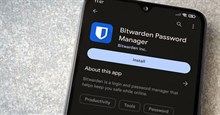

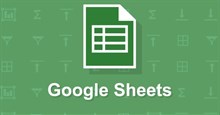













 Linux
Linux  Đồng hồ thông minh
Đồng hồ thông minh  macOS
macOS  Chụp ảnh - Quay phim
Chụp ảnh - Quay phim  Thủ thuật SEO
Thủ thuật SEO  Phần cứng
Phần cứng  Kiến thức cơ bản
Kiến thức cơ bản  Lập trình
Lập trình  Dịch vụ công trực tuyến
Dịch vụ công trực tuyến  Dịch vụ nhà mạng
Dịch vụ nhà mạng  Quiz công nghệ
Quiz công nghệ  Microsoft Word 2016
Microsoft Word 2016  Microsoft Word 2013
Microsoft Word 2013  Microsoft Word 2007
Microsoft Word 2007  Microsoft Excel 2019
Microsoft Excel 2019  Microsoft Excel 2016
Microsoft Excel 2016  Microsoft PowerPoint 2019
Microsoft PowerPoint 2019  Google Sheets
Google Sheets  Học Photoshop
Học Photoshop  Lập trình Scratch
Lập trình Scratch  Bootstrap
Bootstrap  Năng suất
Năng suất  Game - Trò chơi
Game - Trò chơi  Hệ thống
Hệ thống  Thiết kế & Đồ họa
Thiết kế & Đồ họa  Internet
Internet  Bảo mật, Antivirus
Bảo mật, Antivirus  Doanh nghiệp
Doanh nghiệp  Ảnh & Video
Ảnh & Video  Giải trí & Âm nhạc
Giải trí & Âm nhạc  Mạng xã hội
Mạng xã hội  Lập trình
Lập trình  Giáo dục - Học tập
Giáo dục - Học tập  Lối sống
Lối sống  Tài chính & Mua sắm
Tài chính & Mua sắm  AI Trí tuệ nhân tạo
AI Trí tuệ nhân tạo  ChatGPT
ChatGPT  Gemini
Gemini  Điện máy
Điện máy  Tivi
Tivi  Tủ lạnh
Tủ lạnh  Điều hòa
Điều hòa  Máy giặt
Máy giặt  Cuộc sống
Cuộc sống  TOP
TOP  Kỹ năng
Kỹ năng  Món ngon mỗi ngày
Món ngon mỗi ngày  Nuôi dạy con
Nuôi dạy con  Mẹo vặt
Mẹo vặt  Phim ảnh, Truyện
Phim ảnh, Truyện  Làm đẹp
Làm đẹp  DIY - Handmade
DIY - Handmade  Du lịch
Du lịch  Quà tặng
Quà tặng  Giải trí
Giải trí  Là gì?
Là gì?  Nhà đẹp
Nhà đẹp  Giáng sinh - Noel
Giáng sinh - Noel  Hướng dẫn
Hướng dẫn  Ô tô, Xe máy
Ô tô, Xe máy  Tấn công mạng
Tấn công mạng  Chuyện công nghệ
Chuyện công nghệ  Công nghệ mới
Công nghệ mới  Trí tuệ Thiên tài
Trí tuệ Thiên tài